LINE Keepに保存したファイルをLINEトークに送信する方法
| category:LINE | Posted by: | 更新日:2021年1月27日 公開日:2018年7月8日 |
ここでは、LINE Keepに保存したファイルをLINE友だちとのLINEトークに送信する方法をご紹介しています。
LINEのKeep機能は、自分のために用意されたLINEのクラウドストレージ機能ですが、時には、自分にために保存しておきたい文字(テキスト)や写真、ファイル等をLINE友だちとのLINEトークで送信したい時があると思います。
例えば、LINEトークの中で、自分の好きなお店を友だちへお勧めしたり、待ち合わせの場所を友だちへ送信したりする時など、Keepに保存してあるお店の情報や案内図をLINEトークに送信(アップ)することが出来ます。
LINE Keepに保存してあるファイルは、とても簡単にLINEトークに送信することが出来ますが、少しだけ理解しておく注意点もあります
尚、LINE Keepに保存されているファイルを送信したりシェアする方法は、LINEトークに送信する方法以外にも次の2つの方法があります。
KeepからLINEトークに送信する操作方法
Keepに保存してあるファイルをLINEトークに送信する時に知っておきたい注意点
操作方法をご紹介する前に、Keepに保存してあるファイルをLINEトークに送信する時には、次の点を理解しておきましょう。
- 一度送信したらLINEトーク上では削除することは出来ない
- これは、Keepの機能というよりは、LINEトークの機能上の注意点なのですが、KeepからLINEトークにファイルを送信した後は、自分のLINEトーク上でファイルを削除することは出来ますが、送信された相手側のLINEトーク上から送信したファイルを削除することは出来ません。
LINEトークにKeepのファイルを送信する操作方法
Keepに保存されているファイルをLINEトークにシェアするには、次の操作手順で行います。
Keep画面を開く
LINEアプリを開いたら、LINE画面の下に表示されているタブ画面切り替えバーに表示されている友だちリストアイコンをタップして、友だちリスト画面を開きます。
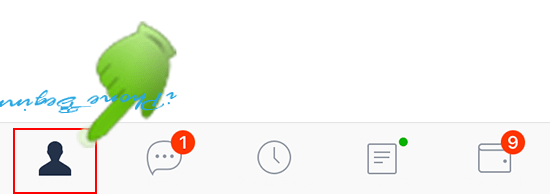
友だちリスト画面が表示されたら、一番上に表示されている自分のLINEアカウントアイコンをタップして、自分のLINEプロフィール画面を開きます。
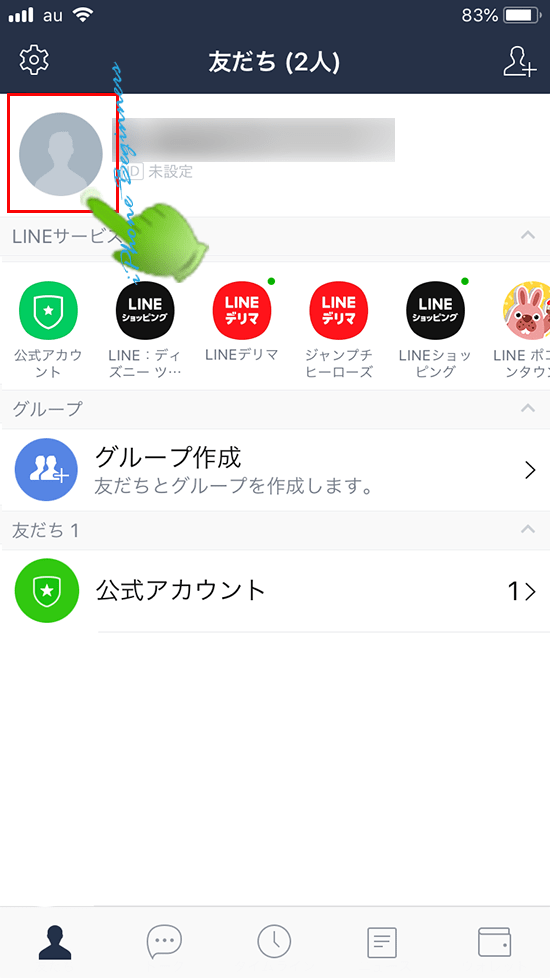
自分のLINEプロフィール画面の右下端に表示されているKeepアイコンを指でタップして、Keep画面を開きます。
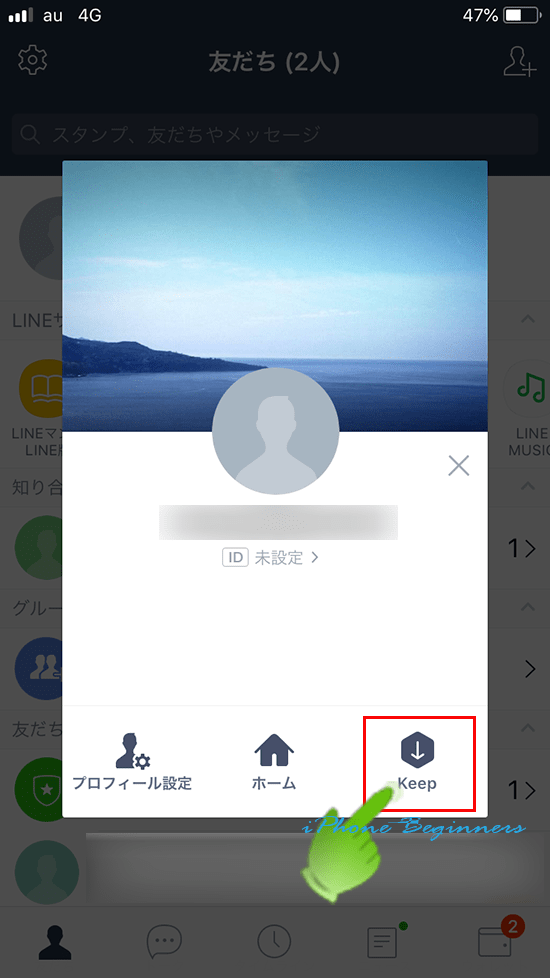
LINEトークにアップするファイルを選択する
Keep画面から、LINEトークにアップするファイルを指でタップして保存されているファイルを表示させます。
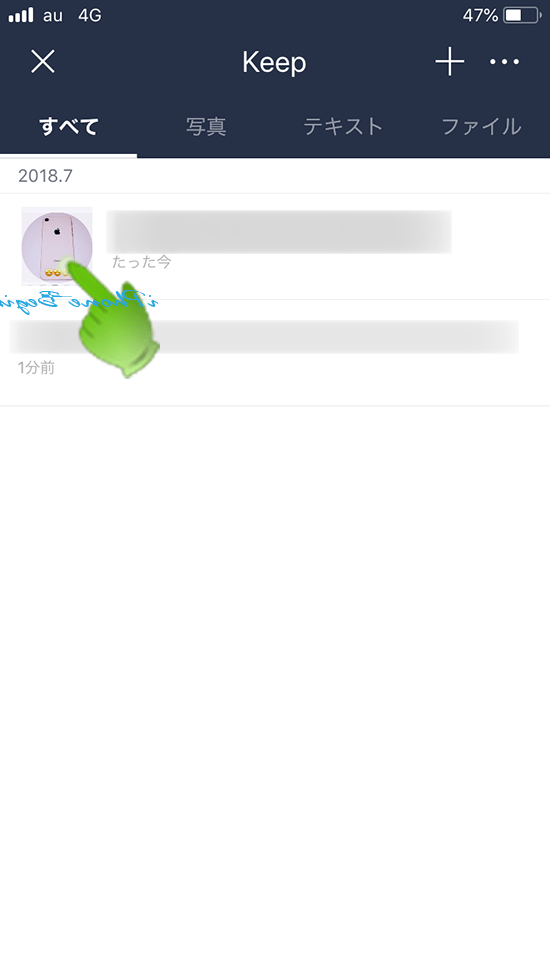
アクションメニューから「LINEトークに送信」を選択する
画面の右下端に表示されているアクションメニューアイコンを指でタップして、アクションメニューを表示させます。
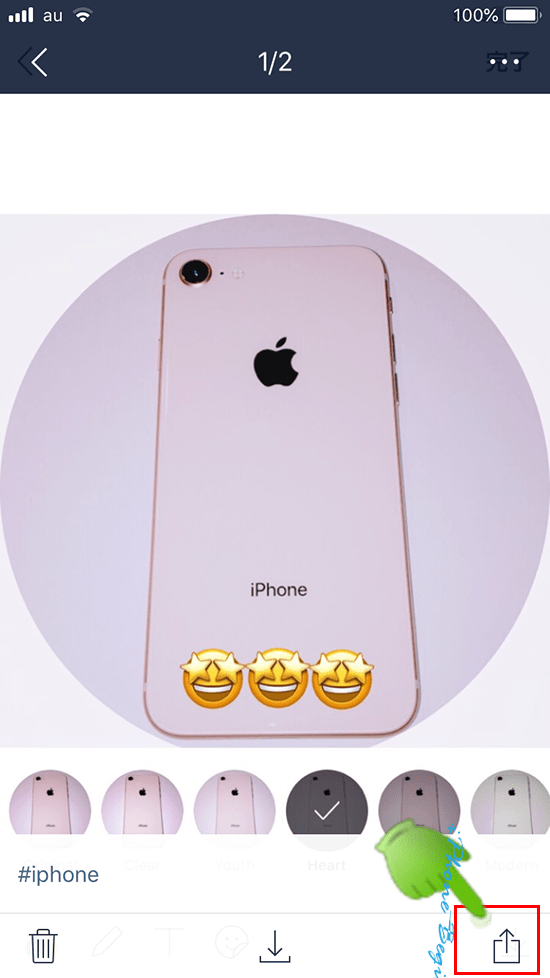
「LINEトークに送信」を指でタップします。
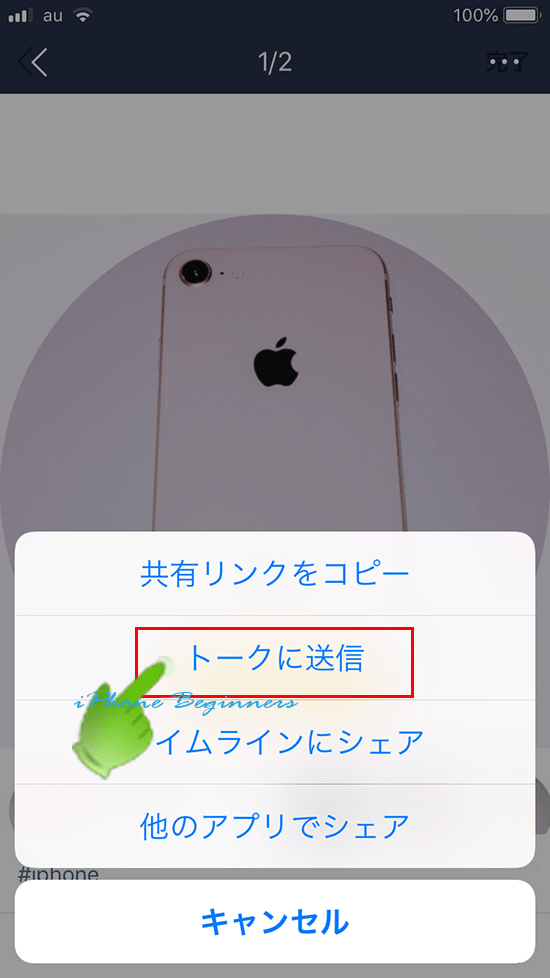
送信する友だちを選択して送信する
アクションメニューに表示されている「LINEトークに送信」を指でタップすると、トークの送信先の友だちを選択する画面が表示されます。ここで、送信する相手を選択して、画面上部のナビゲーションバーに表示されている「送信」ボタンをタップすると、トークの中で、選択されたKeepに保存されていたファイルが送信されます。
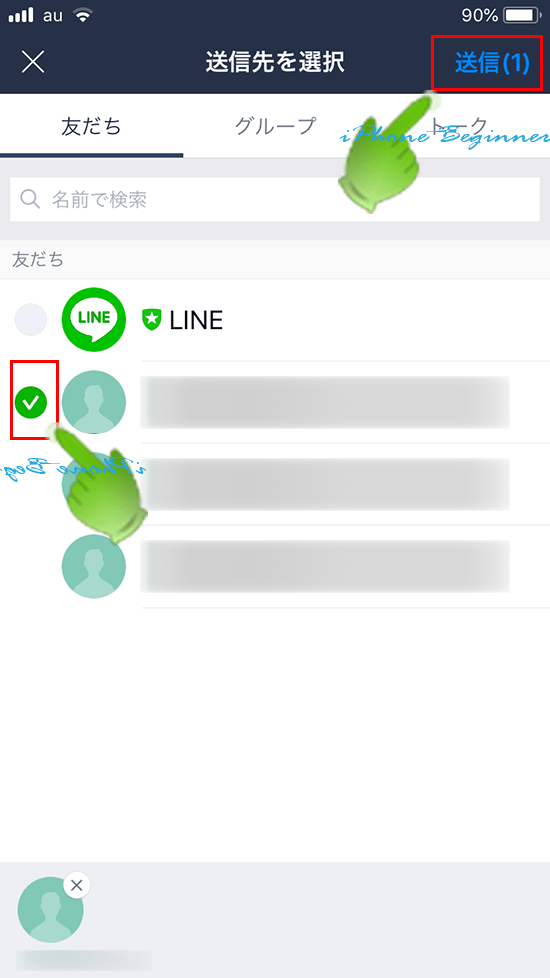
以上で、LINE Keepに保存したファイルをLINEトークに送信する方法が終了です。
